如何安装电脑固态硬盘及其分区问题解析随着技术的进步,固态硬盘(SSD)逐渐成为现代电脑中不可或缺的重要组件。相比传统的机械硬盘,固态硬盘以其高速读写性能、较低的功耗和更高的可靠性,赢得了广泛的用户青睐。然而,很多用户对于如何安装固态硬盘以及是否需要进行分区的问题仍然感到困惑。本文将为您详细解析如何安装固态硬盘,并探讨固态硬盘分区是否必要的问题。1. 固态硬盘的安装步骤准备工作在安装固态硬盘之前,您需要准备好以下工具和设备:- 固态硬盘- 螺丝刀- 电脑机箱或笔记本电脑- 数据线(SATA接口)或NVMe接口(取决于硬盘类型)态硬盘的安装过程1. 关机并断开电源在进行硬件操作前,务必确保电脑已关机,并且已经断开电源,以防电流冲击造成损坏。2. 拆开机箱或打开笔记本后盖对于台式机,需要拆开机箱的侧面板;而对于笔记本电脑,通常需要拆下后盖。具体操作可以参考设备的使用手册。3. 找到硬盘插槽如果您是为台式机安装固态硬盘,通常需要找到3.5英寸或2.5英寸硬盘托架,并根据硬盘的规格选择合适的插槽。如果是安装NVMe M.2固态硬盘,则需要找到主板上的M.2插槽。4. 连接硬盘和数据线对于SATA接口的固态硬盘,将SATA数据线和电源线分别插入硬盘和主板/电源。对于NVMe M.2固态硬盘,只需将硬盘插入M.2插槽,并用螺丝固定。5. 固定硬盘将硬盘安装到硬盘托架中,并使用螺丝固定。如果是笔记本电脑,则需要确保硬盘已经正确地放入并与接口对接。6. 重新装好机箱或笔记本后盖硬盘安装完成后,重新安装机箱或笔记本的后盖,确保所有部件安装牢固。7. 启动电脑并检查硬盘识别情况启动电脑后,进入BIOS检查是否识别到新安装的固态硬盘。如果没有识别到,请检查连接是否牢固,并重新启动。.态硬盘是否需要分区很多用户在安装完固态硬盘后,会考虑是否对硬盘进行分区。实际上,是否需要分区取决于个人需求和使用习惯,下面我们将列出分区的优缺点,帮助您做出决策。固欧智挠攀?1. 提高文件管理的效率分区可以将硬盘按用途划分成多个部分。例如,您可以将系统盘和数据盘分开,这样可以在系统发生故障时,尽量避免数据丢失。此外,分区后,文件管理更加清晰,操作系统、软件和个人数据可以分开存储,减少相互干扰。2. 增强磁盘性能有研究表明,将常用的文件或程序安装在硬盘的前端区域可以提高读取速度。硬盘的前端通常比后端区域更快,因此合理分区能有效利用固态硬盘的高速特性。3. 简化备份和恢复操作在进行备份和恢复时,如果将系统和数据分别放在不同的分区内,可以单独备份系统盘而不影响数据盘,节省备份时间。态讨娜钡?1. 浪费硬盘空间在硬盘上进行分区时,您必须预留一定的空间来创建每个分区。若某个分区使用不充分,剩余的空间无法有效利用,导致空间浪费。2. 操作复杂对于新手用户来说,分区可能需要一些技术知识。如果操作不当,可能会导致数据丢失或硬盘无法正常使用。因此,在进行分区时,最好提前备份重要数据。3. 影响性能尽管分区有其优势,但如果分区过多,可能会造成性能上的一些影响。尤其是在一些老旧的电脑上,过多的分区会导致硬盘管理变得复杂,反而影响整体使用体验。邱头区是否进行分区,实际上是一个基于需求的选择。如果您希望将系统盘和数据盘分开,或者想要合理管理硬盘空间,分区无疑是一个不错的选择。特别是在存储大文件或需要高效管理不同类型数据的情况下,分区能够带来更好的体验。然而,对于日常简单的使用,您可以选择不进行分区,直接使用整块硬盘,这样操作更为简便,且不会造成不必要的空间浪费。#?肮态硬盘的过程虽然不算复杂,但需要一定的硬件知识和操作技巧。按照正确的步骤进行安装,能够确保硬盘顺利使用。在是否进行分区的问题上,用户可以根据个人需求和使用习惯来决定。固态硬盘分区有其优点,也存在一定的弊端。选择合适的方式,才能最大化地发挥固态硬盘的性能。希望通过这篇文章,能够帮助您更好地理解固态硬盘的安装过程和分区问题,做出符合自己需求的选择,让您的电脑性能得到充分提升。
转载请注明来自夕逆IT,本文标题:《电脑固态硬盘怎么装(固态硬盘分区好不好)》


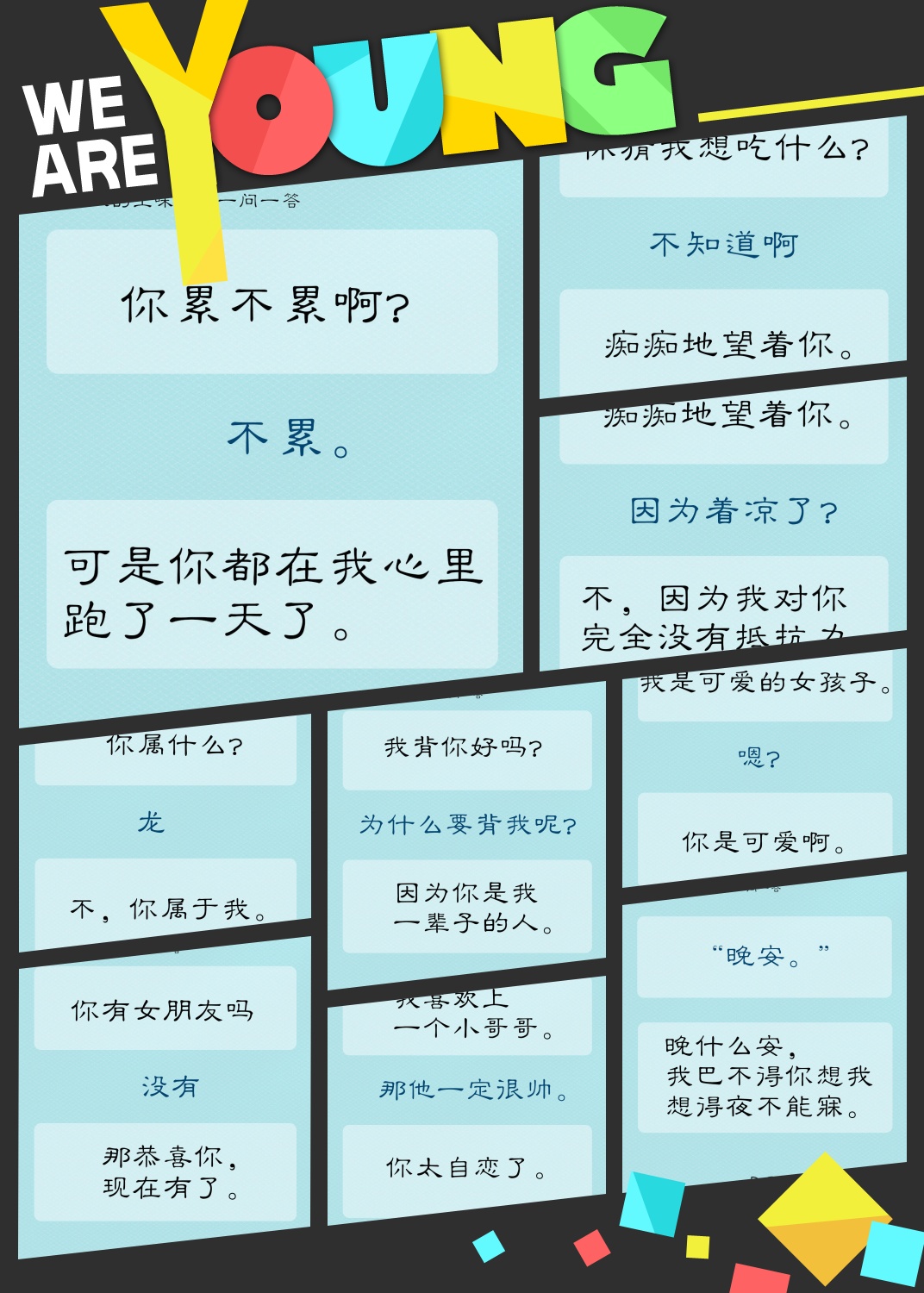

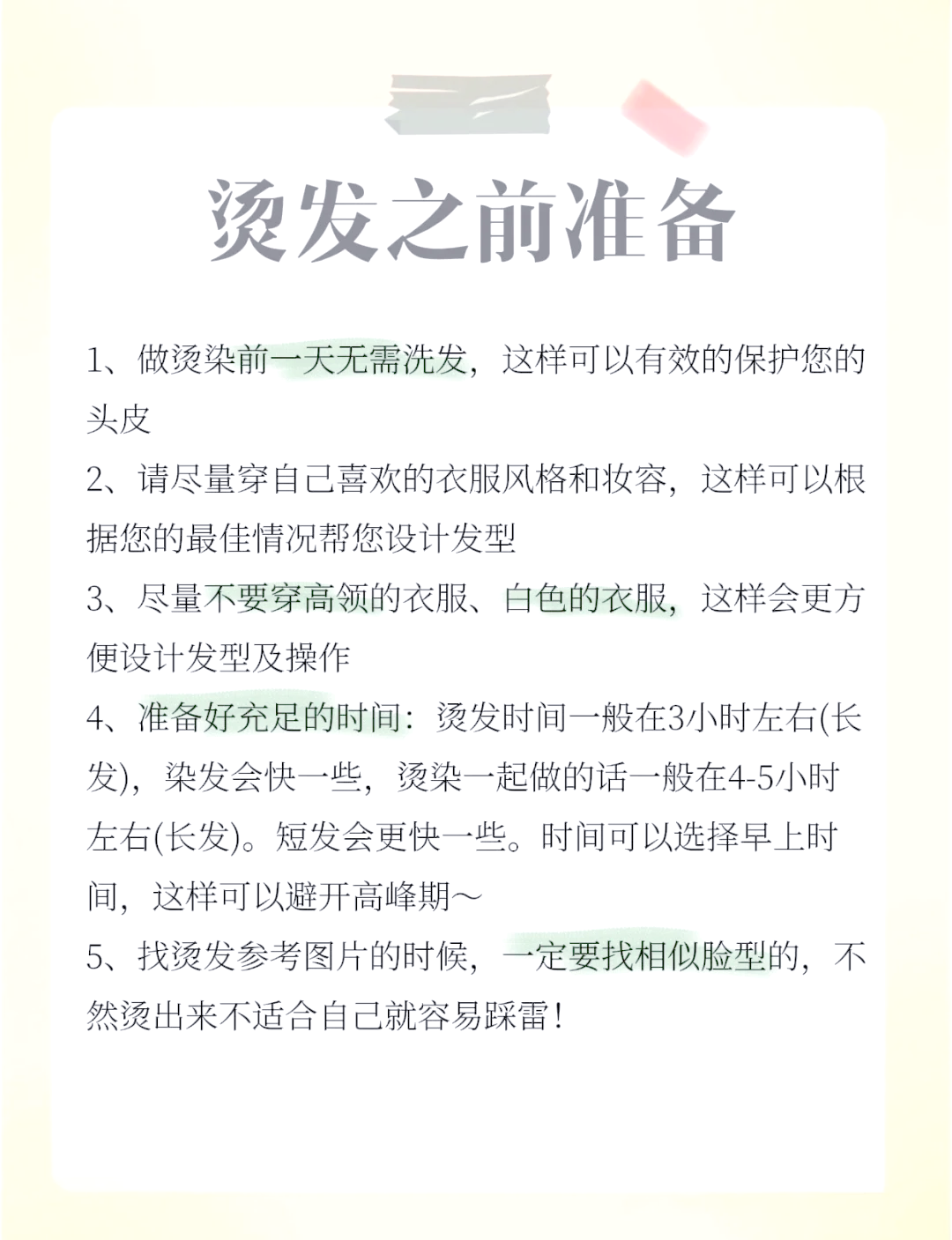

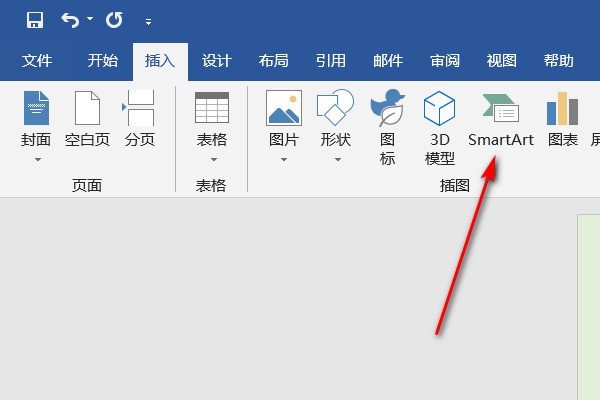
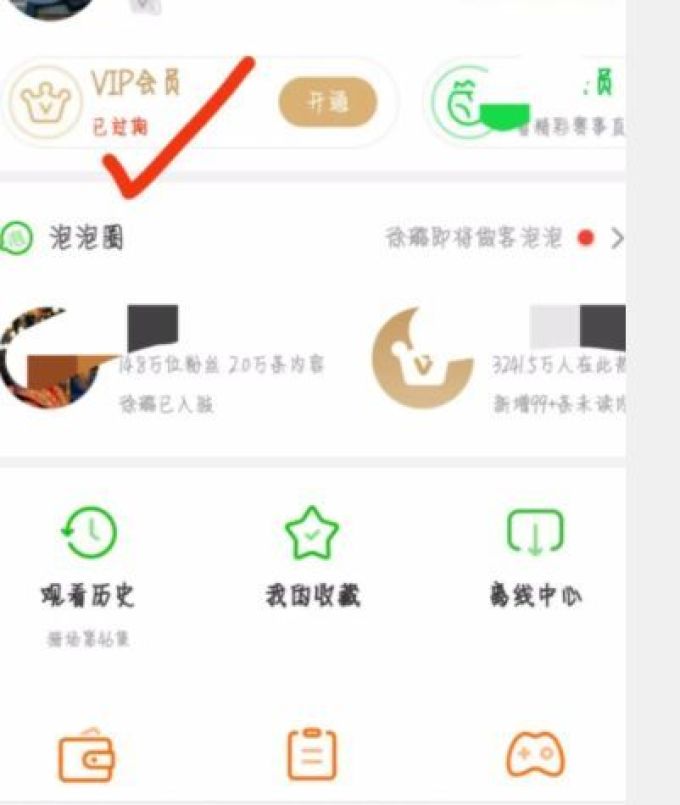


 京公网安备11000000000001号
京公网安备11000000000001号 京ICP备11000001号
京ICP备11000001号
还没有评论,来说两句吧...